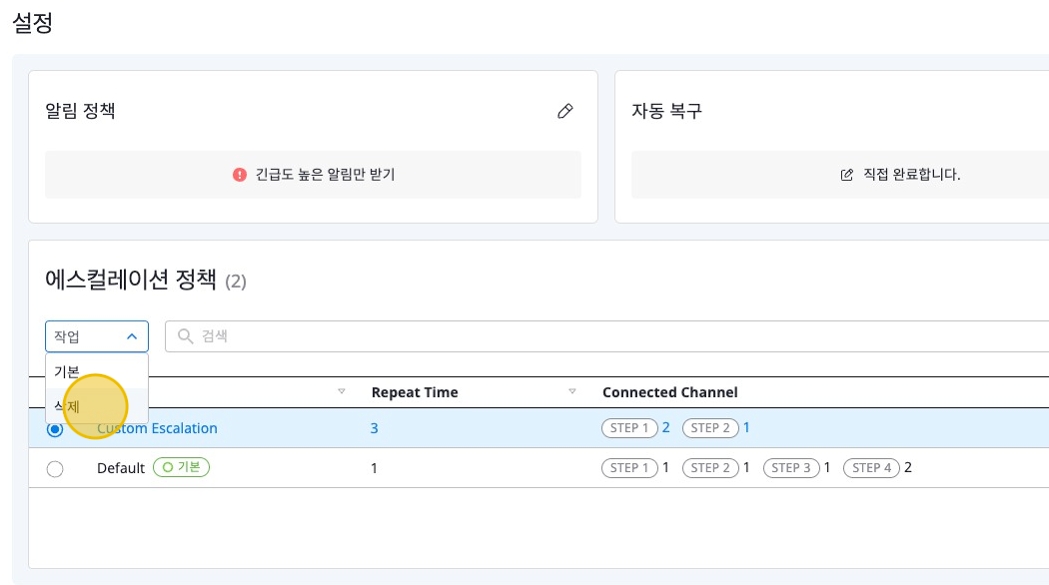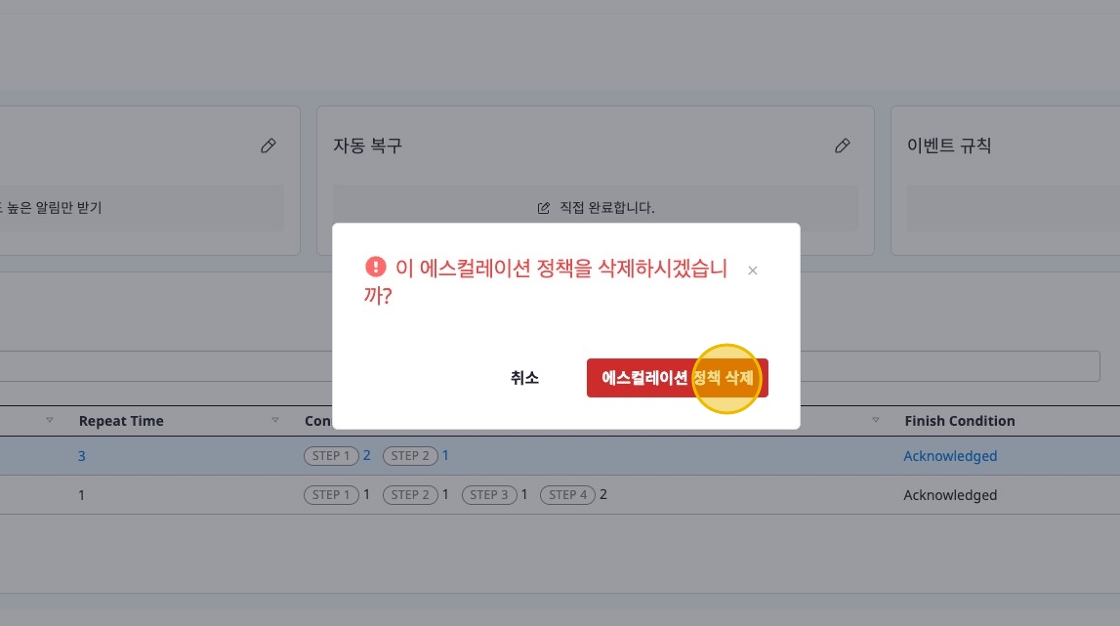설정
얼럿 서비스에서는 발생한 얼럿을 효과적으로 관리할 수 있도록 다양한 설정을 제공합니다.
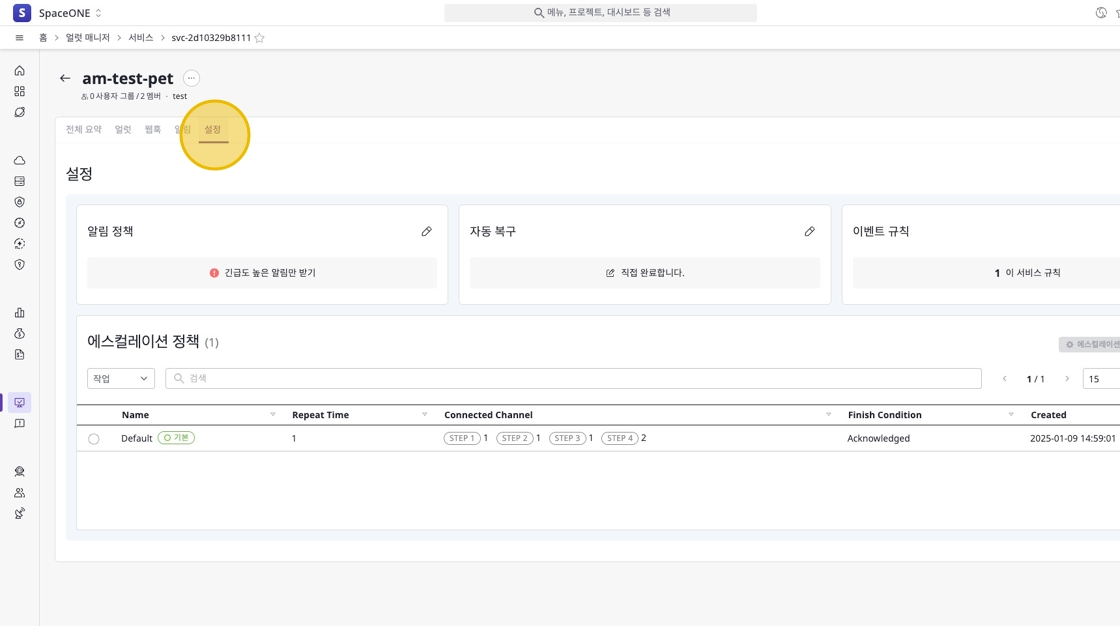
- 알림 정책: 특정 조건에 따라 수신할 알림의 유형을 설정합니다.
- 자동 복구: 시스템 장애 복구 시 얼럿을 자동으로 완료할지 여부를 설정합니다.
- 이벤트 규칙: 특정 이벤트 조건을 정의하여 자동으로 대응할 수 있도록 설정합니다.
- 에스컬레이션 정책: 일정 시간 동안 해결되지 않은 얼럿을 다른 채널이나 사용자에게 전달하는 규칙을 정의합니다.
알림 정책
알림 정책을 통해 사용자는 수신할 알림 유형을 설정할 수 있습니다. 예를 들어, 모든 알림을 받거나 긴급도가 높은 알림만 받을 수 있도록 구성할 수 있습니다.
알림 정책을 변경하려면 [설정] 탭에서 [알림 정책] 항목을 선택한 후 원하는 정책을 설정하면 됩니다. 기본적으로 모든 알림이 수신되지만, 필요에 따라 긴급도가 높은 알림만 받을 수도 있습니다.
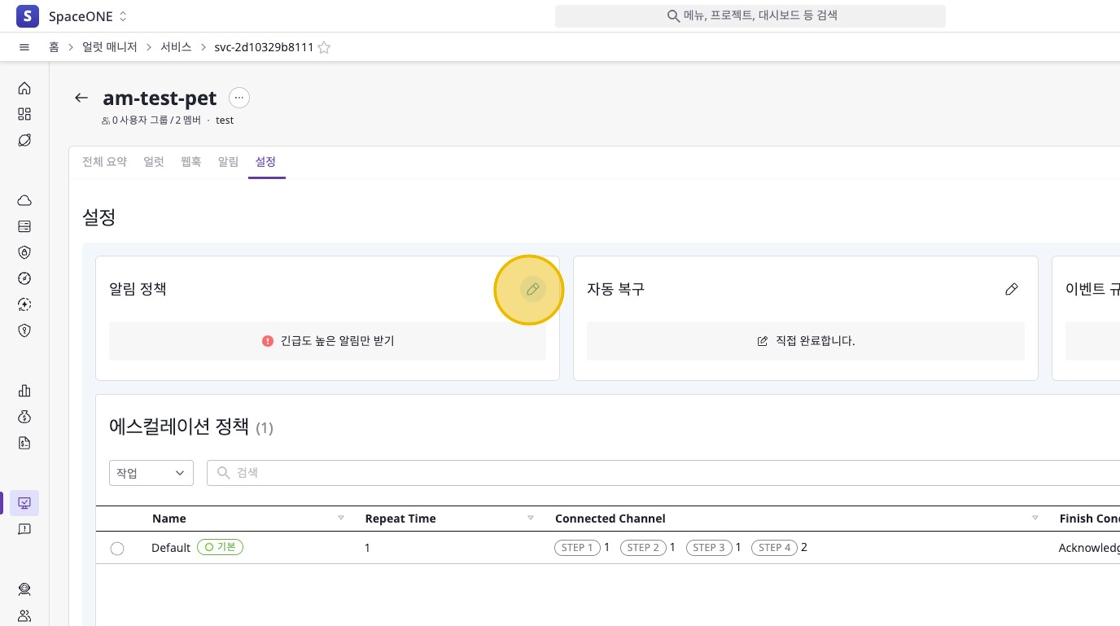
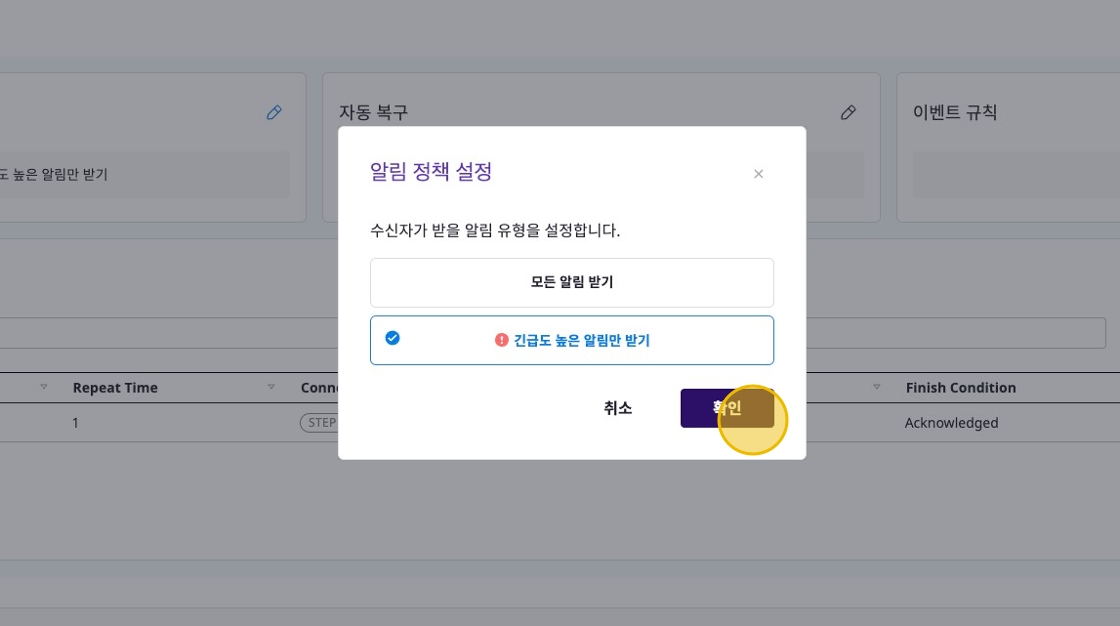
자동 복구
자동 복구 기능은 시스템 장애가 복구되었을 때 얼럿을 자동으로 완료할지 여부를 설정하는 옵션입니다. 기본적으로 사용자는 직접 얼럿을 완료해야 하지만, 자동 복구를 활성화하면 시스템이 자동으로 얼럿을 닫을 수 있습니다.
설정하려면 [설정] 탭에서 [자동 복구] 항목을 선택한 후, “자동으로 얼럿을 완료합니다.” 옵션을 활성화하면 됩니다.
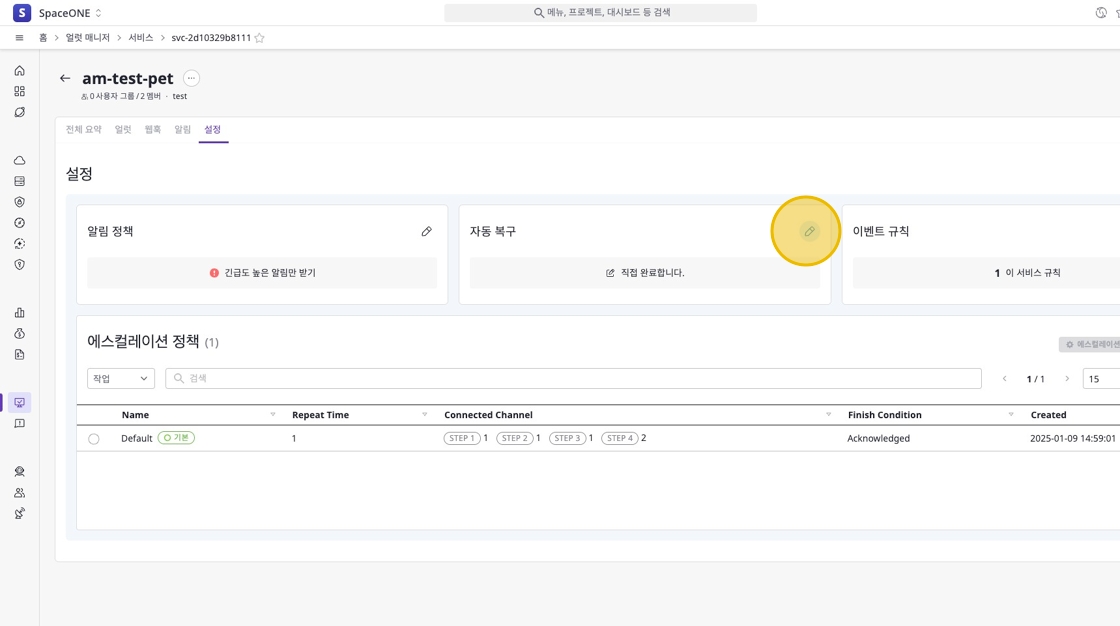
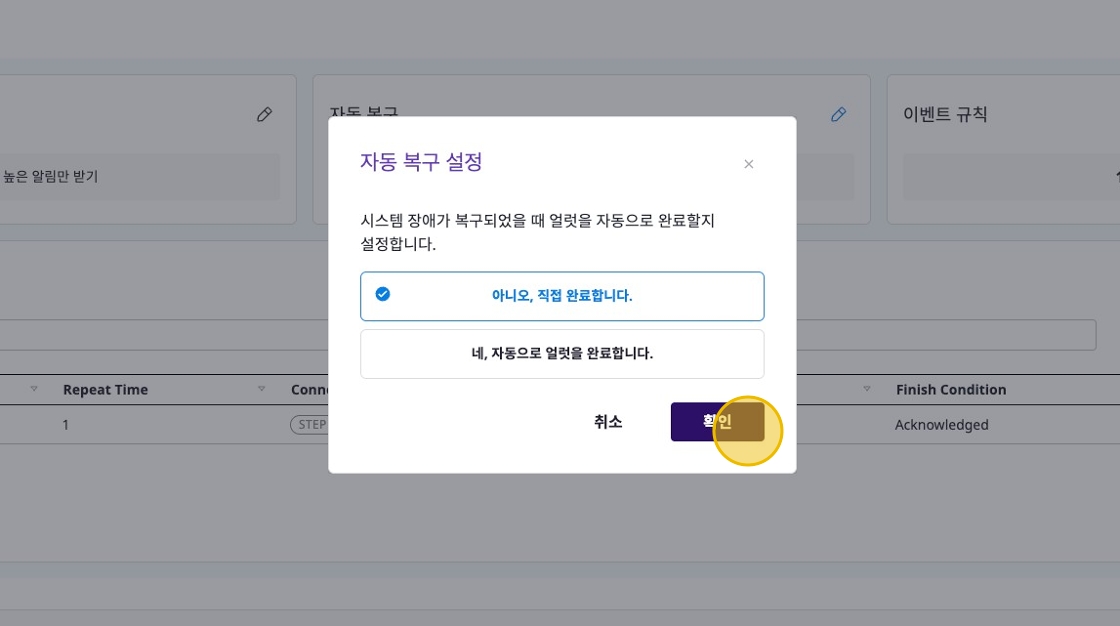
이벤트 규칙
이벤트 규칙을 사용하면 특정 조건에 맞는 이벤트를 자동으로 처리할 수 있습니다.
규칙을 설정하면 이벤트가 발생했을 때 지정된 웹훅 또는 글로벌 이벤트 규칙에 따라 동작하도록 구성할 수 있습니다.
이벤트 규칙 설정 페이지로 이동하기
[설정] 탭에서 [이벤트 규칙] 섹션의 편집 아이콘을 클릭하여 이벤트 규칙 설정 페이지로 이동합니다.
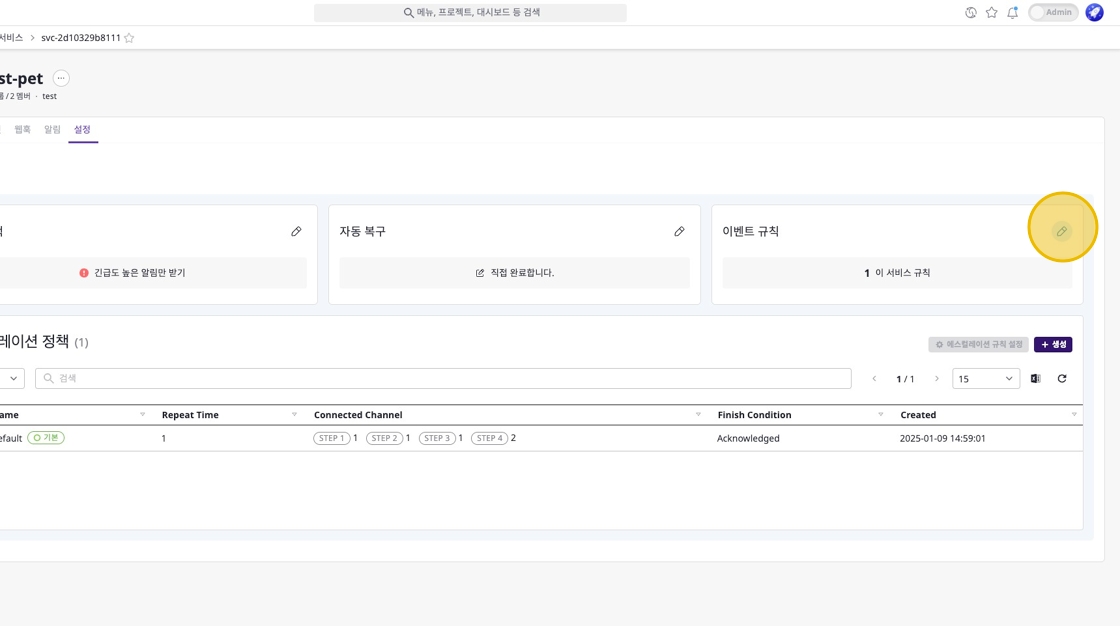
그리고 [+ 규칙 추가] 버튼을 클릭하여 새로운 이벤트 규칙을 추가합니다.
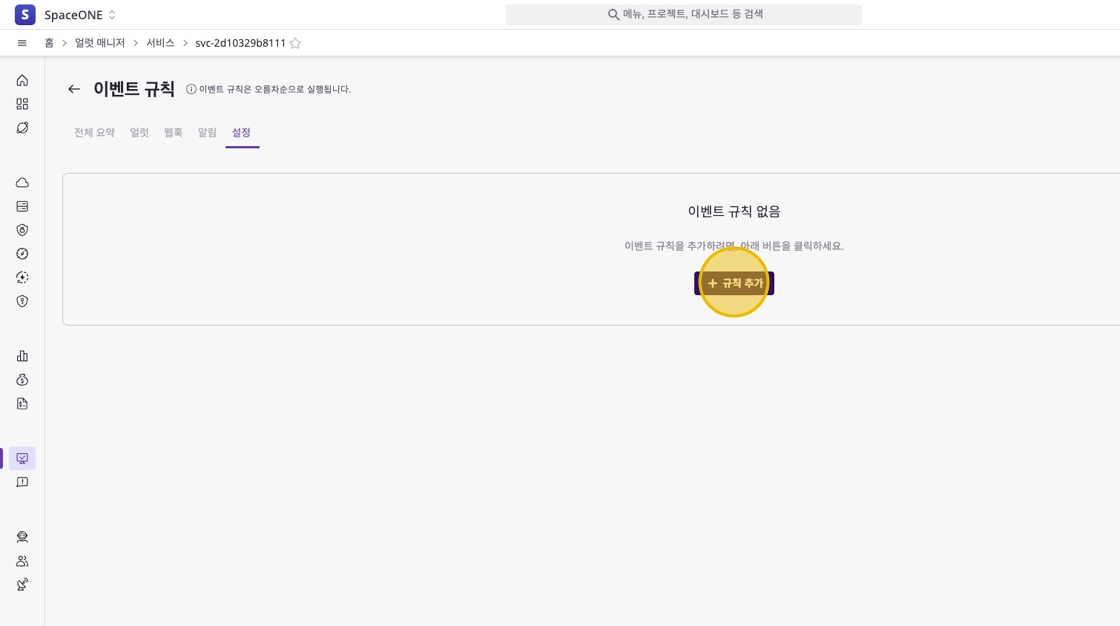
이벤트 규칙 범위 선택하기
이벤트 규칙을 적용할 범위를 선택합니다. 기존 웹훅을 선택하거나 글로벌 이벤트 규칙을 지정할 수 있습니다.
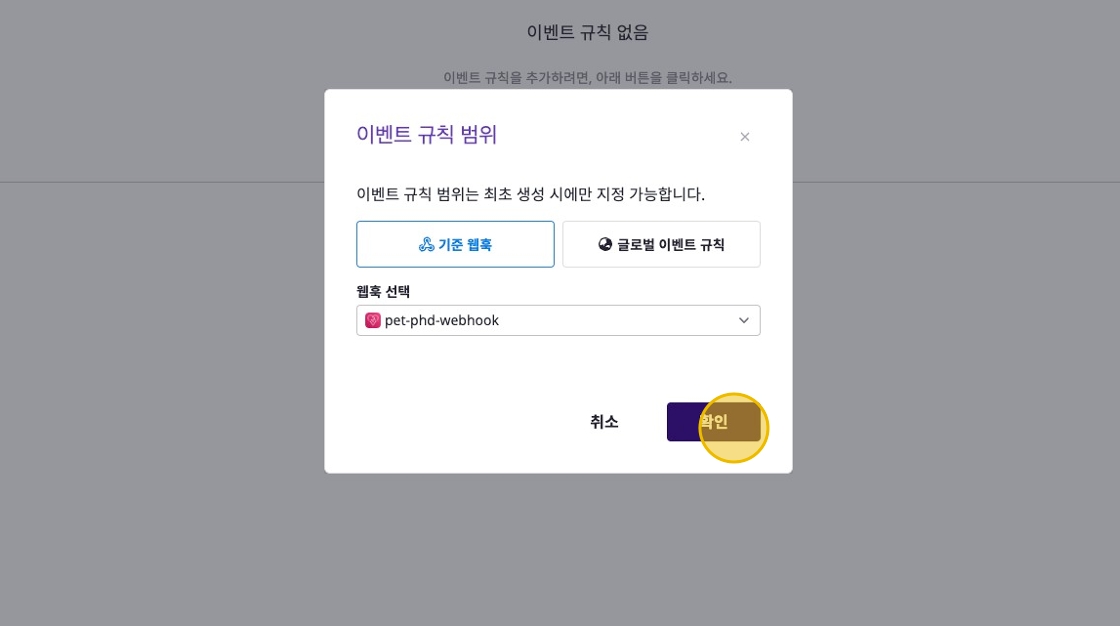
- 기준 웹훅: 특정 웹훅을 선택하여 해당 웹훅이 이벤트를 처리하도록 설정합니다.
- 글로벌 이벤트 규칙: 글로벌 수준에서 이벤트 규칙을 설정할 수 있습니다.
이벤트 발생 조건 설정하기
항상, 혹은 특정 조건이 충족될 때 이벤트가 발생하도록 발생 조건을 설정합니다.
- 항상
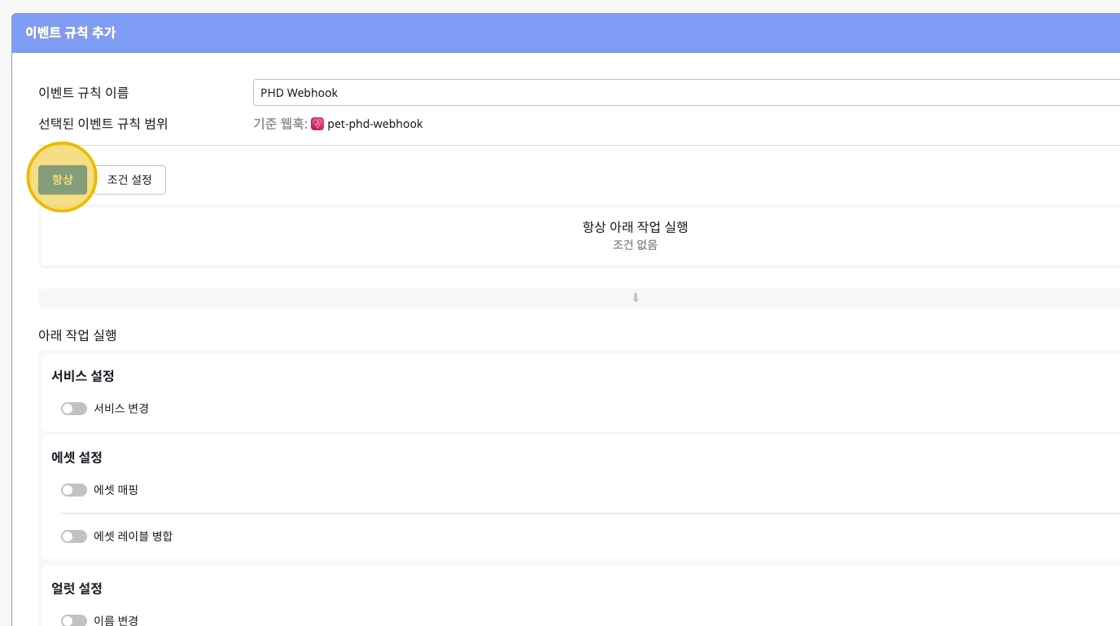
- 조건 설정: 특정 조건을 설정하여 해당 조건이 충족될 때 이벤트가 발생하도록 설정합니다.
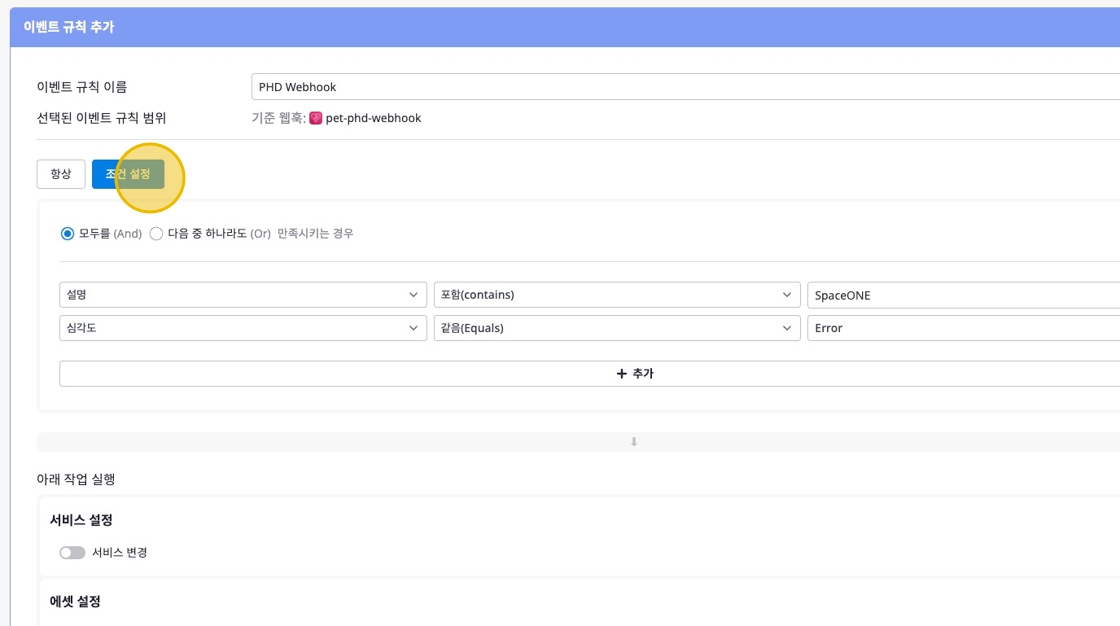
실행 작업 설정하기
위의 조건에 따라 이벤트가 발생되었을 때 실행할 작업을 설정합니다.
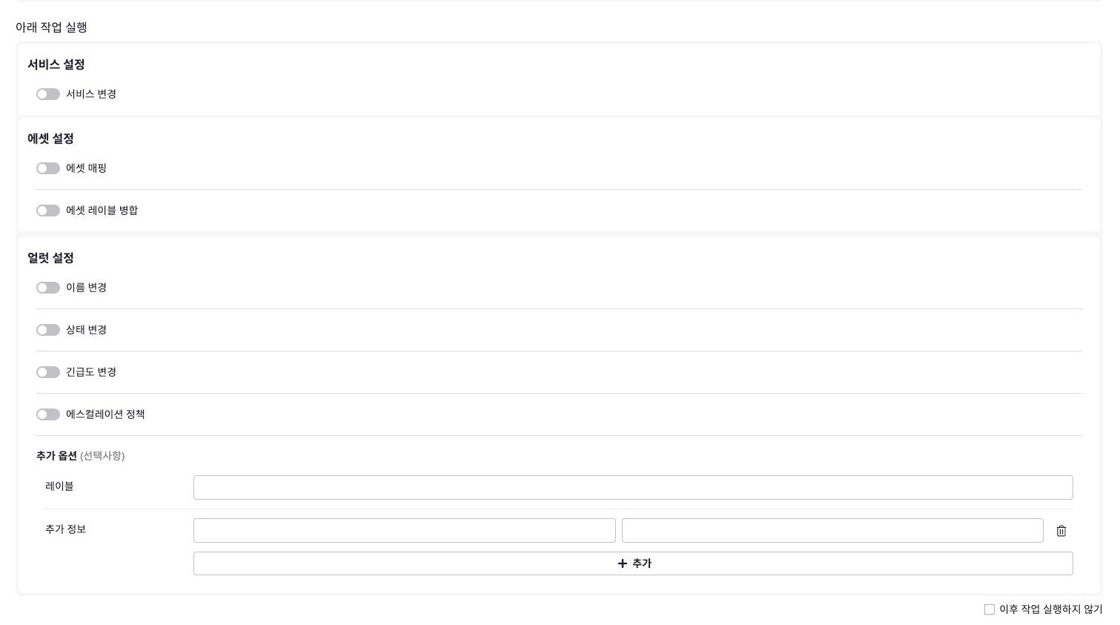
서비스 설정
서비스 설정을 통해 이벤트가 발생했을 때 특정 서비스로 연결을 변경할 수 있습니다. 이를 통해 트리거된 이벤트가 적절한 서비스로 전달되도록 조정할 수 있습니다.
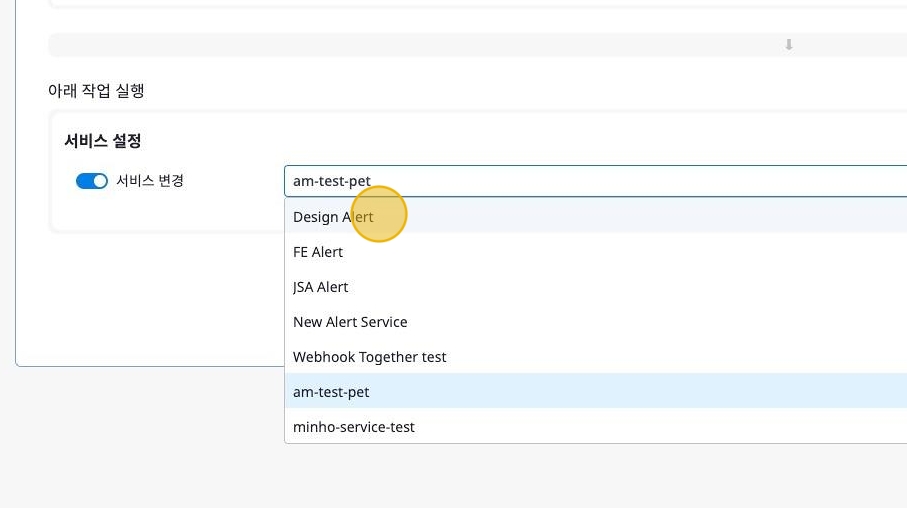
에셋 설정
에셋 설정에서는 이벤트 발생 시 특정 자산을 매핑하거나, 에셋 레이블을 병합할 수 있습니다. 예를 들어, AWS에서 발생한 CloudTrail 이벤트가 특정 에셋과 연동되도록 설정할 수 있습니다.
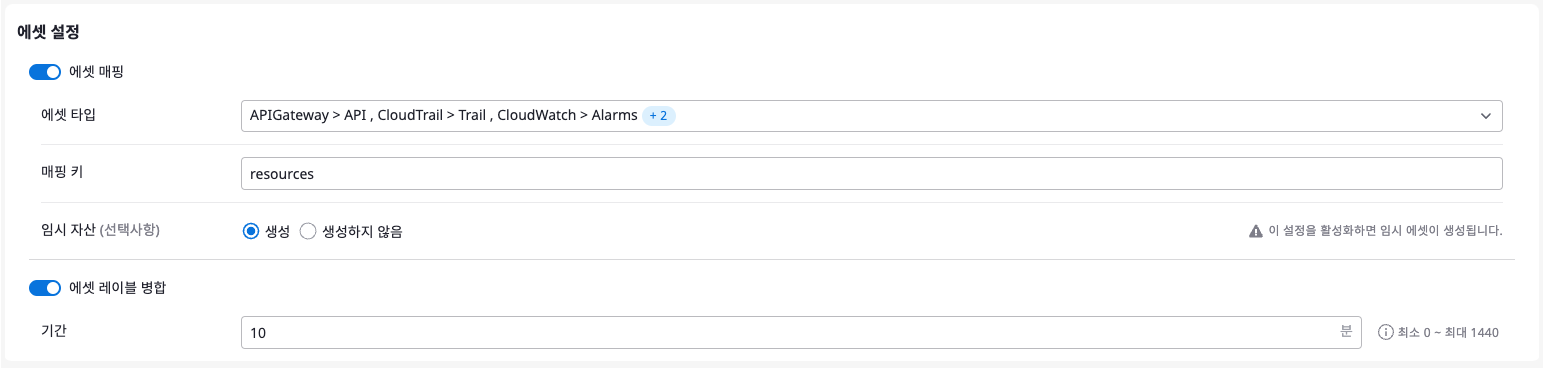
- 에셋 매핑
- 에셋 타입: 특정 클라우드 서비스에서 제공하는 자원을 매핑합니다.
- 매핑 키: 이벤트에서 감지한 데이터를 특정 에셋과 연결하는 데 사용됩니다.
- 임시 자산: 이벤트 발생 시 임시로 자산을 생성할 것인지 선택합니다.
- 에셋 레이블 병합: 이 옵션을 활성화하면, 감지된 에셋과 기존에 등록된 에셋의 정보를 병합하여 관리할 수 있습니다.
- 기간: 새롭게 감지된 에셋과 기존 에셋을 병합하는 기준 시간입니다. 예를 들어, 병합 기간이 10분으로 설정된 경우 이벤트 발생 후 10분 동안 동일한 유형의 에셋이 감지되면 기존 에셋과 병합됩니다.
얼럿 설정
얼럿 설정을 통해 얼럿의 세부 정보를 변경할 수 있습니다.
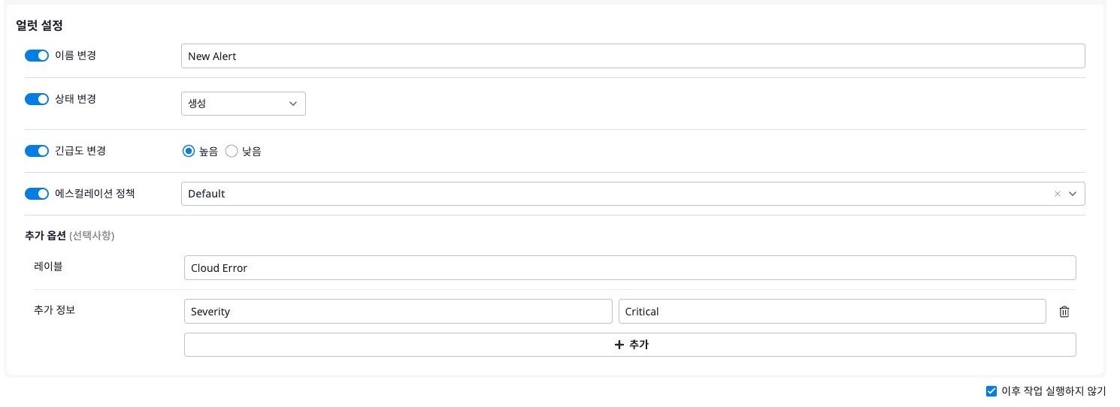
- 이름 변경: 생성되는 얼럿의 이름을 지정합니다.
- 상태 변경: 얼럿의 상태를 설정합니다. (
생성,확인,완료,제외중 선택) - 긴급도 변경: 얼럿의 긴급도를 지정합니다.
- 에스컬레이션 정책: 지정된 에스컬레이션 정책을 적용하여 얼럿을 자동으로 처리합니다.
- 추가 옵션
- 레이블: 얼럿을 분류하는 태그를 설정합니다.
- 추가 정보: 키:값 형태의 메타데이터를 추가합니다.
이벤트 규칙 저장하기
모든 설정이 완료되면 [저장] 버튼을 클릭하여 이벤트 규칙을 저장합니다.
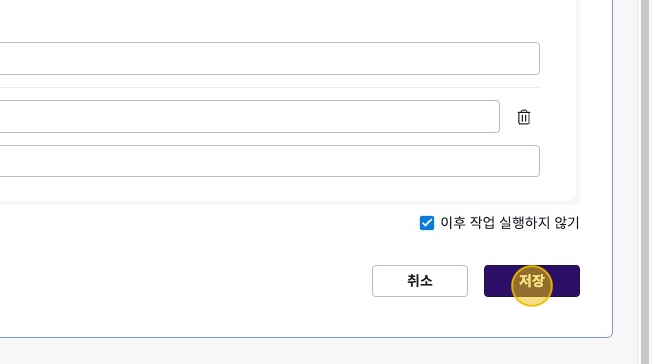
에스컬레이션 정책
에스컬레이션 정책은 특정 알림이 지정된 시간 내에 해결되지 않을 경우, 단계적으로 다른 채널이나 담당자에게 전달하는 기능입니다.
이를 통해 중요한 알림이 놓치지 않도록 관리할 수 있습니다.
에스컬레이션 생성하기
[설정] 탭에서 [에스컬레이션 정책] 섹션으로 이동한 후, [+ 생성] 버튼을 클릭합니다.
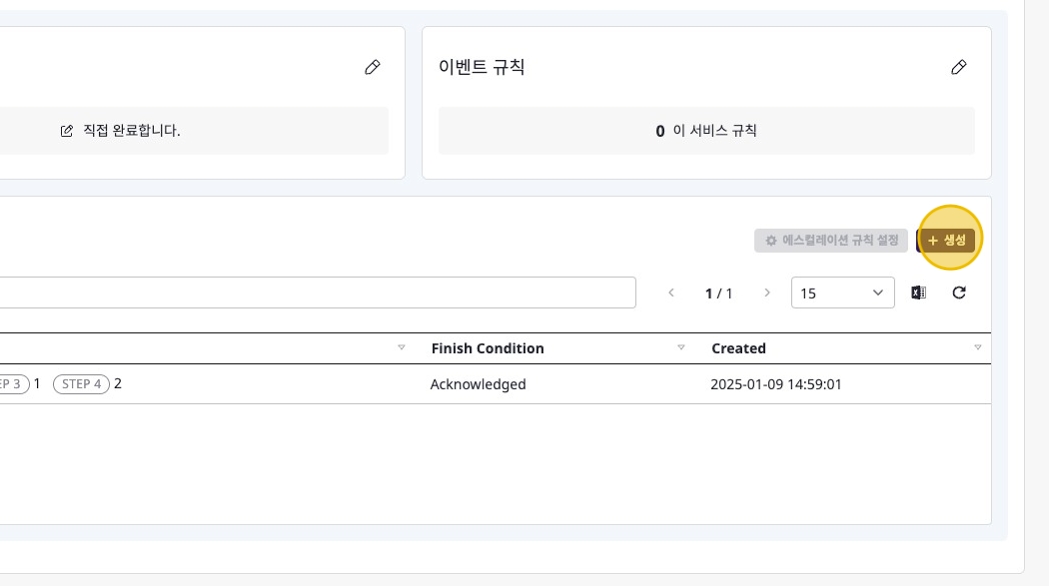
에스컬레이션 모달 창에서 다음과 같은 설정을 진행합니다.
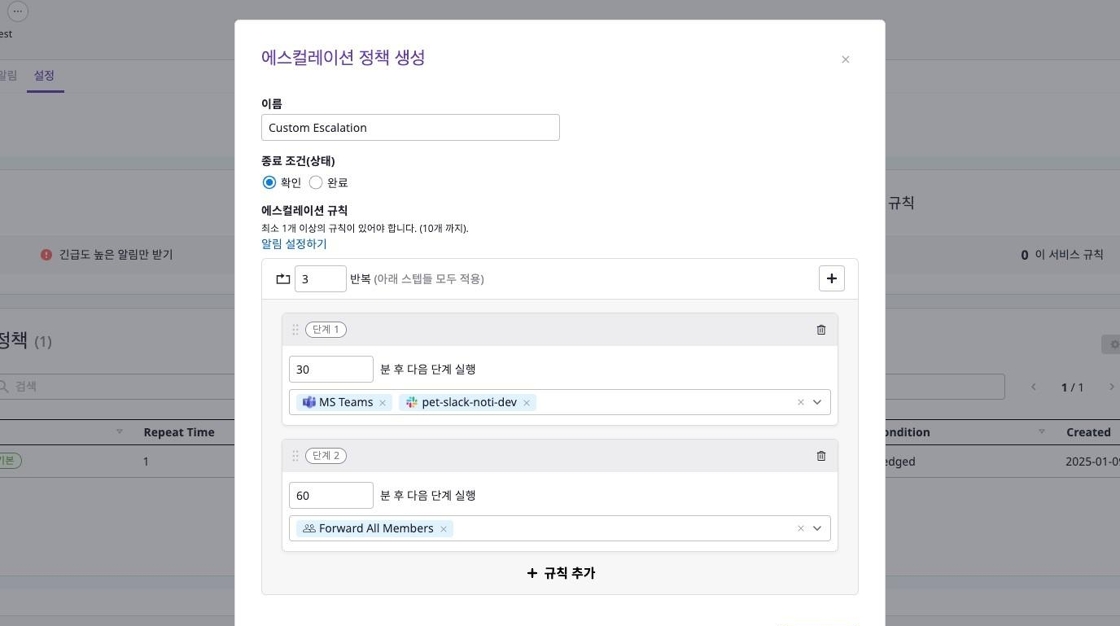
- 이름: 정책의 이름을 입력합니다.
- 종료 조건(상태):
- 확인: 알림이 확인된 경우 에스컬레이션이 중단됩니다.
- 완료: 알림이 해결된 경우 에스컬레이션이 중단됩니다.
- 에스컬레이션 규칙: 최소 1개 이상의 규칙을 추가해야 하며, 최대 10개까지 설정할 수 있습니다.
- 반복 횟수: 에스컬레이션 단계를 반복 실행할 횟수를 설정합니다.
- 단계:
- 시간 설정: 현재 단계에서 다음 단계로 이동하기까지의 대기 시간을 분 단위로 입력합니다.
- 전달 대상: 알림을 전달할 채널을 선택합니다. (e.g., MS Teams, Slack, 이메일 등)
에스컬레이션 활성화하기
에스컬레이션 정책은 기본적으로 하나만 활성화할 수 있습니다.
[작업] 드롭다운에서 [기본] 버튼을 클릭하여 기본 에스컬레이션 정책을 설정합니다.
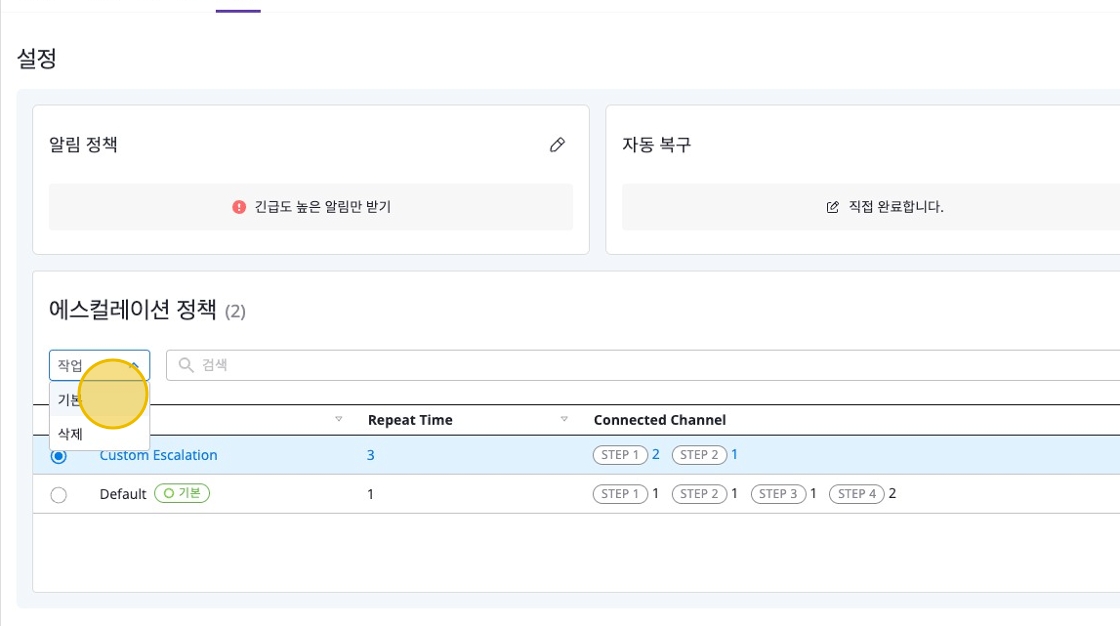
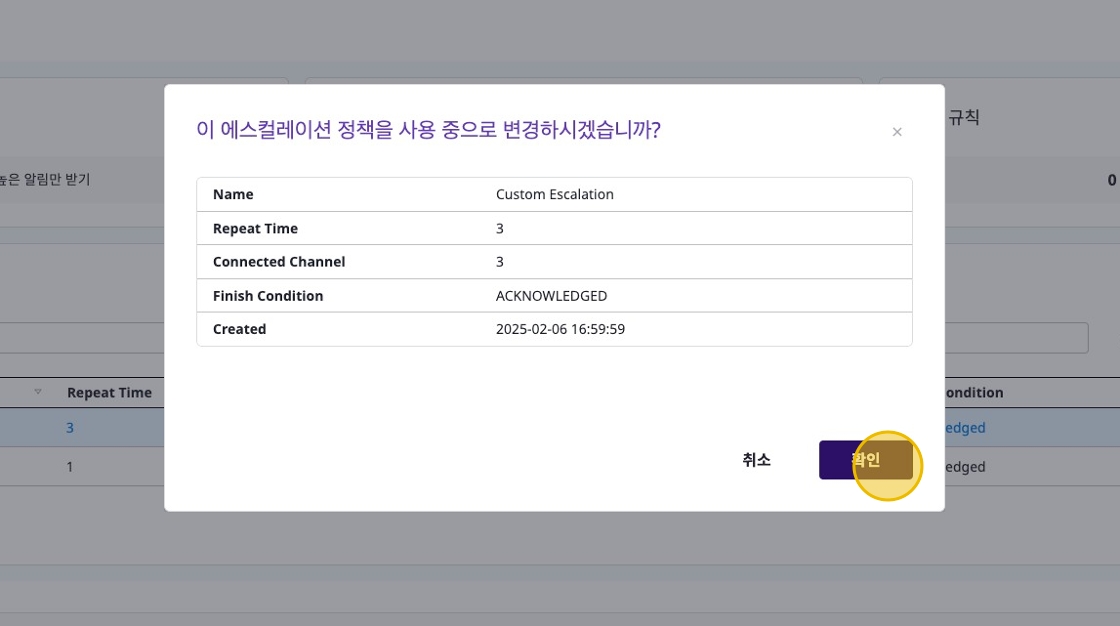
에스컬레이션 수정하기
수정하려는 에스컬레이션을 선택한 뒤, 우측에서 [에스컬레이션 규칙 설정] 버튼을 클릭합니다.
수정 모달은 생성 모달과 동일합니다.
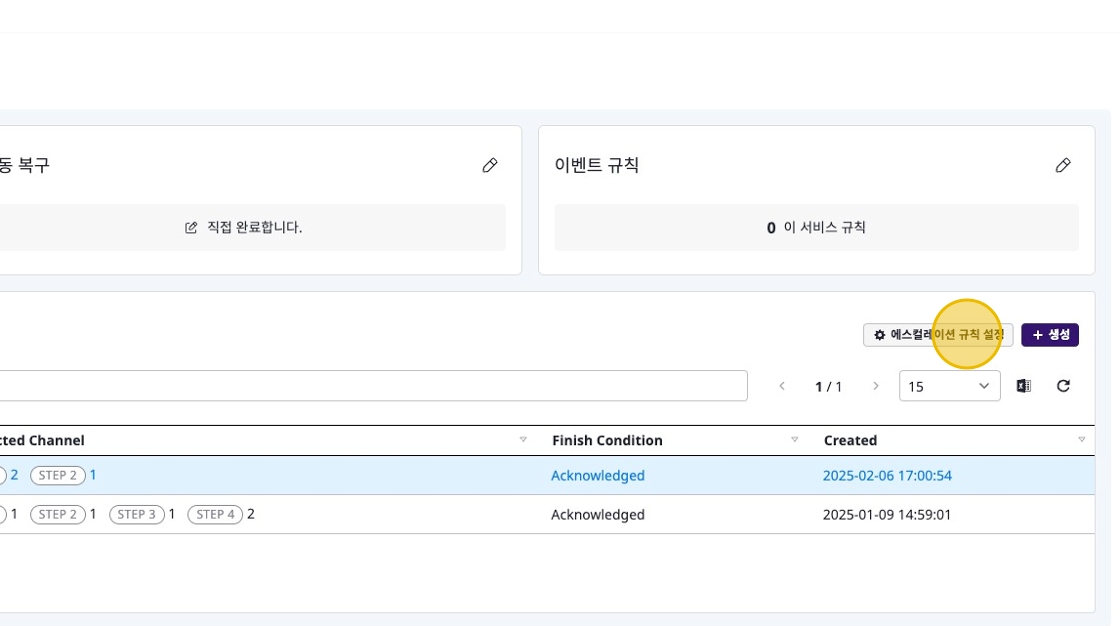
에스컬레이션 삭제하기
삭제하려는 에스컬레이션을 선택한 뒤, [작업] 드롭다운에서 [삭제] 버튼을 클릭합니다.